Publicitate
Din păcate, unii dezvoltatori blochează accesul la aplicațiile lor dacă detectează că dispozitivul pe care au fost instalate este înrădăcinat. Acest lucru se datorează diverselor motive, dar, de obicei, se datorează securității (aplicații bancare) sau Managementul drepturilor digitale Ce este DRM și de ce există dacă este atât de rău? [FaceUseOf Explică]Managementul drepturilor digitale este cea mai recentă evoluție a protecției împotriva copiilor. Este cea mai mare cauză de frustrare a utilizatorilor astăzi, dar este justificată? Este DRM un rău necesar în această epocă digitală, sau este modelul ... Citeste mai mult (aplicații video).
Grija este că dispozitivele înrădăcinate, dacă sunt compromise, au acces la informații mai sensibile datorită acestora acces nerestricționat, precum și faptul că utilizatorii ar putea găsi și extrage conținut DRM în mod normal ascuns de pe site-ul lor dispozitive care folosesc un manager de fișiere cu acces root Root Explorer vă permite să ajungeți adânc în sistemul de fișiere Android Dacă aveți nevoie să accesați fișierele root pentru a face tinker cu dispozitivul dvs. Android, această aplicație vă poate ajuta. Citeste mai mult .
Dar sunteți genul de persoană care vă rădăcină dispozitivul Android și refuză să îi lăsați pe ceilalți să vă spună ce puteți și nu puteți face cu el, așa că să acționăm în jurul acestei enervări.
Instalați Xposed
Cadrul Xposed este o aplicație super la îndemână care vă permite să personalizați-vă telefonul cu Android înrădăcinat Personalizați-vă telefonul fără a bloca o ROM cu ajutorul cadrului XposedEste cunoscut faptul că cea mai bună modalitate de a personaliza dispozitivul Android este să îl flash cu un nou ROM. De asemenea, este greșit. Citeste mai mult fără să clipească un ROM personalizat. Înainte de instalare, însă, asigurați-vă că în setările de securitate ați bifat opțiunea de a permite instalarea aplicațiilor din „Surse necunoscute”.
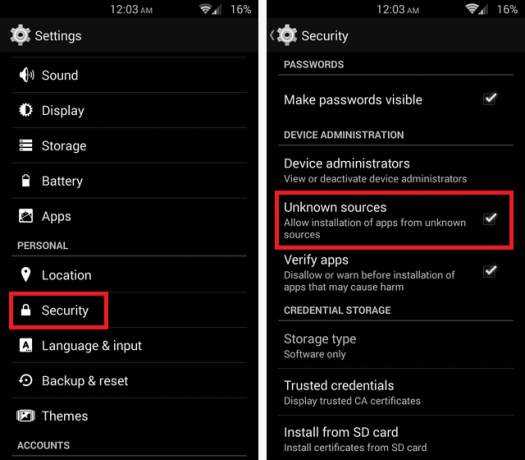
Acum mergeți mai departe și instalați Xposed Framework. Cea mai rapidă și ușoară cale este să mergi la site-ul oficial Xposed pe dispozitivul Android și descărcați fișierul apk. Odată descărcat, atingeți fișierul pentru a-l instala.
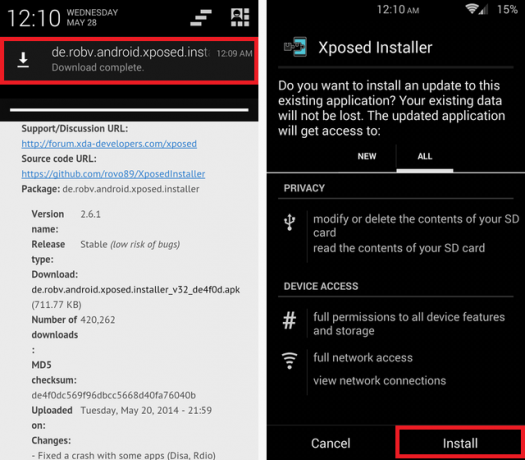
Cu toate acestea, Xposed de la sine nu vă face prea bine; veți avea nevoie de RootCloak pentru a realiza cu adevărat ceva.
Instalați RootCloak
Deschideți Xposed și accesați secțiunea Descărcare, așa cum se arată mai jos. Toate modulele disponibile vor fi listate în ordine alfabetică, astfel încât să puteți derula sau căuta RootCloak.
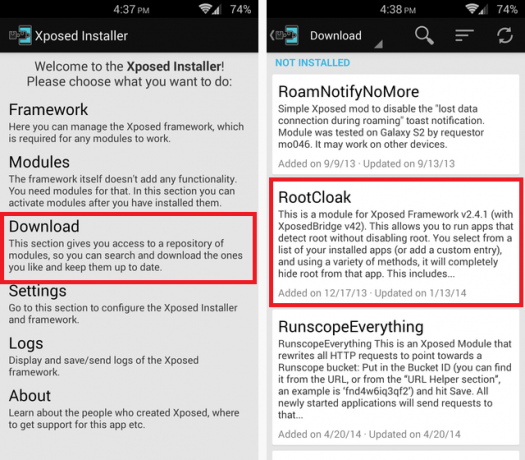
Atingeți RootCloak și va afișa pagina afișată mai jos. Descărcați cea mai actuală versiune, care de acum este 1.4.
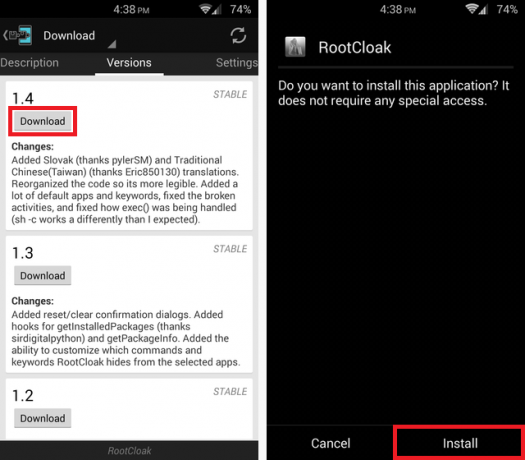
Acceptați instalarea și modulul este instalat. Dar nu va face nimic fără să reporniți. Dacă utilizați Android 4.1 sau o versiune ulterioară, puteți selecta „Activare și repornire” din panoul dvs. de notificări, care va activa automat modulul RootCloak și va reporni dispozitivul. Va trebui să acordați acces la rădăcină Xposed Installer pentru a face acest lucru, așa cum se arată mai jos.
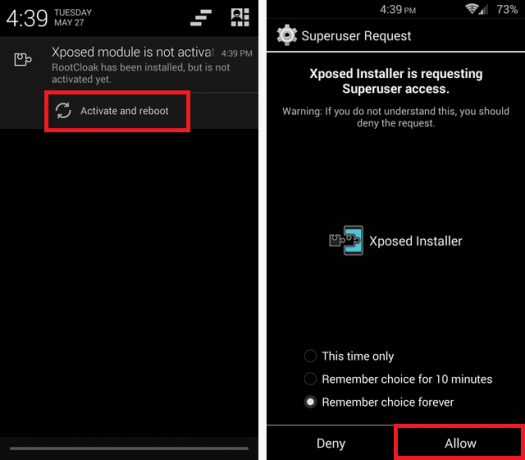
Dacă executați Android 4.0 sau o versiune mai recentă sau pur și simplu nu ați primit o notificare, puteți activa modulul manual din Xposed, așa cum se arată mai jos. Nu trebuie decât să bifați caseta de lângă RootCloak în secțiunea Module. Nu uitați să reporniți dispozitivul ulterior.
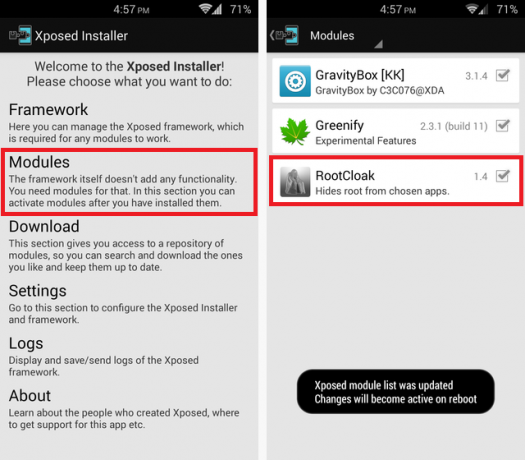
Tweak RootCloak Dacă este necesar
RootCloak activează automat anumite aplicații, dar este posibil să nu acopere aplicația specifică pe care încercați să o utilizați. Există o listă cu toate aplicațiile cu care RootCloak este confirmat să funcționeze peste Forum pentru dezvoltatori XDA, dar dacă doriți să încercați ceva care nu este activat implicit, va trebui să vă jucați cu setările RootCloak.
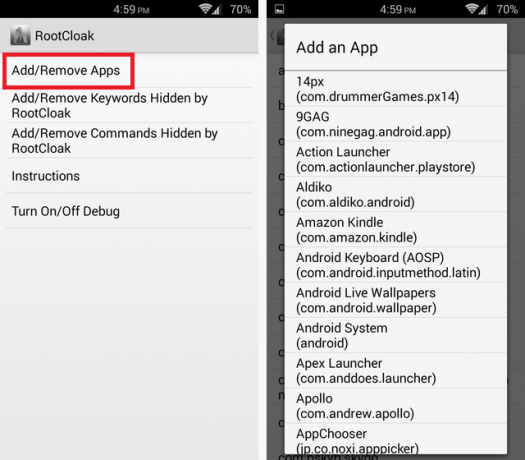
Accesați meniul RootCloak fie prin pictograma RootCloak care se află acum în sertarul aplicației, fie prin secțiunea Module din Xposed. Odată ajuns acolo, faceți clic pe Adăugare / Eliminare aplicații, apoi atingeți pictograma + din dreapta sus. Aceasta vă va afișa o listă cu toate aplicațiile de pe dispozitivul dvs. și o puteți selecta pe cea dorită activată. Va trebui să reporniți pentru ca modificările să aibă efect.
Rezultatele
Funcționează exact așa cum trebuie.
Mai jos puteți vedea notificările de eroare pe care le-am primit atunci când încercam să rulez Best Buy CinemaNow și Fox Digital Copy înainte de a instala RootCloak.
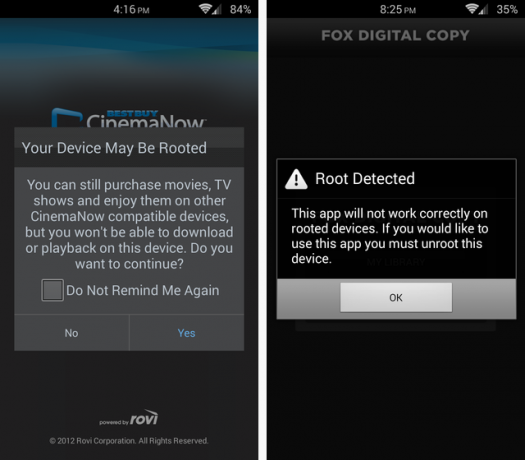
Dar după instalarea RootCloak, am fost liber să accesez aceste aplicații fără nicio problemă.
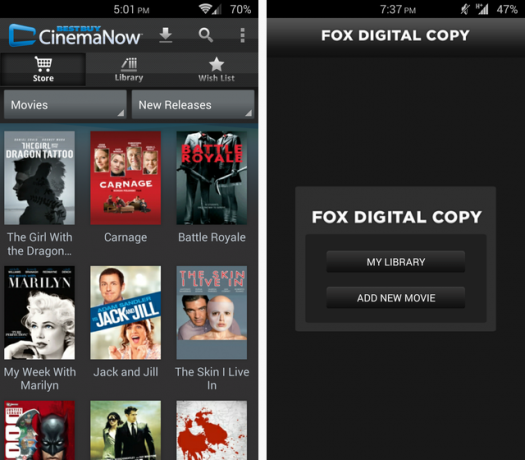
Kilometrul tău poate varia
Chiar dacă acest truc este nemaipomenit, nu va funcționa pentru toate dispozitivele. Deoarece există atât de multe aplicații care ar putea căuta atât de multe semne de înrădăcinare, este imposibil ca RootCloak să le detecteze pe toate. Dacă executați un ROM personalizat, este chiar mai probabil să aveți probleme. Totuși, merită o lovitură și puteți încerca mereu RookCloak +, despre care dezvoltatorul spune că este capabil să deblocheze o gamă mai largă de aplicații.
Dacă nu ați rădăcinat dispozitivul Android, aruncați o privire la nostru Ghid de rădăcină Android. Înrădăcinarea nu este destinată tuturor, dar dacă sunteți dispus să faceți scufundări, beneficiile pot fi uriașe. Dupa toate acestea, înrădăcinarea este (mai ales) legalăși blocarea aplicațiilor pentru utilizare pe dispozitive înrădăcinate pare să contravine întregului punct de rootare - obținerea unui control mai mare asupra dispozitivului.
Când ați terminat să vă păcăliți aplicațiile, cum să vă păcăliți prietenii cu acestea aplicații distractive pentru schimbarea vocii pentru Android 6 Divertisment de aplicații pentru schimbarea vocii pentru AndroidIată cele mai bune aplicații pentru schimbătorul de voce pentru Android, minunate pentru a râde cu prietenii sau chiar pentru proiecte profesionale. Citeste mai mult ?
Credit imagine: Flickr / Johan Larsson
Skye a fost Editorul Secțiunilor Android și Managerul Longforms pentru MakeUseOf.